Google ชีต: วิธีค้นหาจากหลายช่วง
คุณสามารถใช้ไวยากรณ์พื้นฐานต่อไปนี้เพื่อค้นหาช่วงต่างๆ ใน Google ชีตได้
=QUERY({ Sheet1!A1:B10 ; Sheet2!A2:B5 })
ตัวอย่างนี้จะส่งคืนเซลล์ในช่วง A1:B10 ของ Sheet1 ที่ซ้อนกันที่ด้านบนของเซลล์ในช่วง A2:B5 ของ Sheet2
ตัวอย่างต่อไปนี้แสดงวิธีใช้ไวยากรณ์นี้ในทางปฏิบัติ
ตัวอย่าง: ข้อความค้นหาจากหลายช่วงใน Google ชีต
สมมติว่าเรามีข้อมูลต่อไปนี้ใน Sheet1 และ Sheet2 ใน Google ชีตซึ่งมีข้อมูลเกี่ยวกับทีมบาสเก็ตบอลต่างๆ:


เราสามารถใช้สูตรต่อไปนี้เพื่อสืบค้นข้อมูลจากทั้งสองแผ่นและวางผลลัพธ์ในแผ่นงานใหม่ที่เรียกว่า Sheet3 :
=QUERY({ Sheet1!A1:B10 ; Sheet2!A2:B5 })
ต่อไปนี้เป็นวิธีใช้สูตรในทางปฏิบัติ:
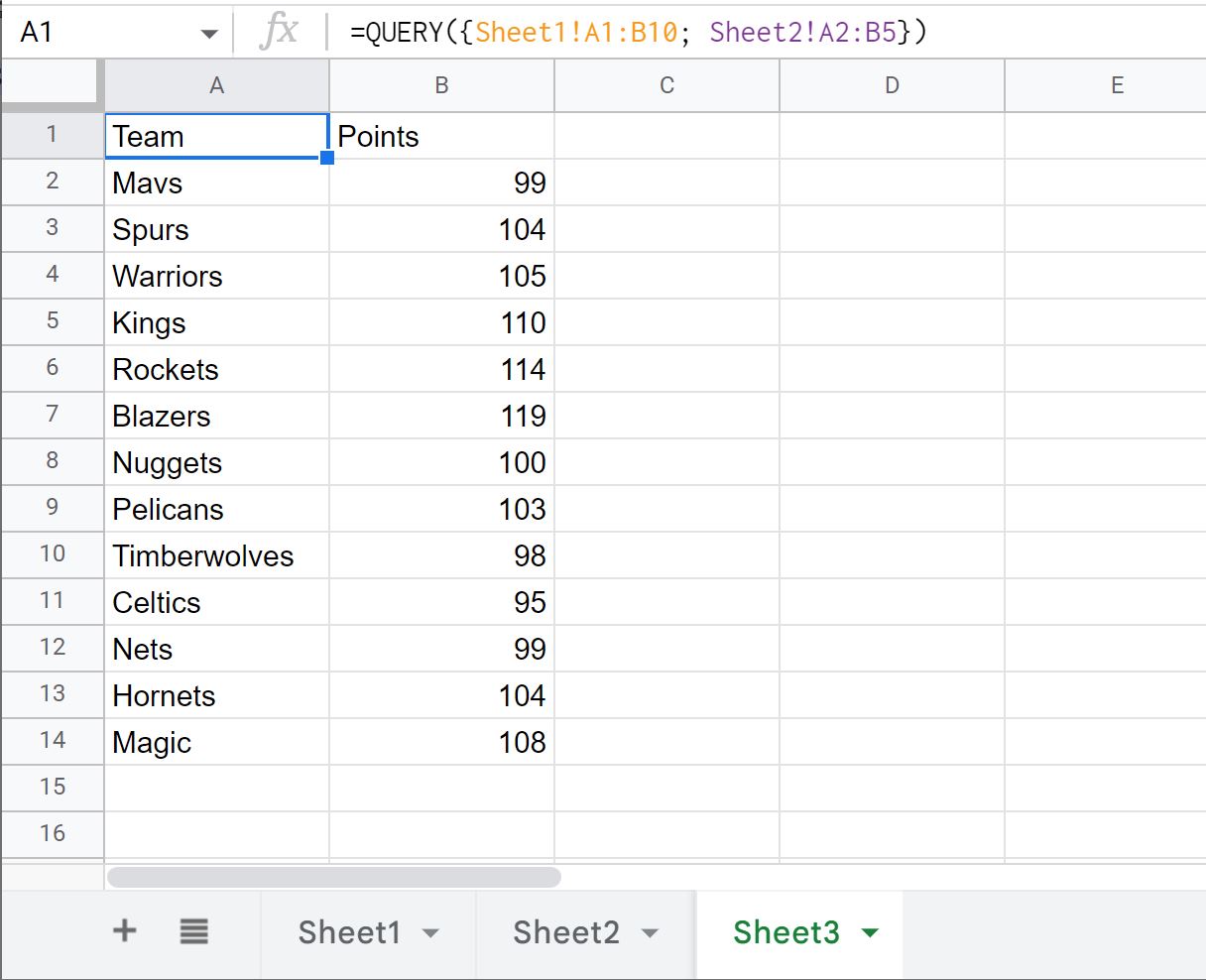
โปรดทราบว่าแถวใน Sheet1 จะซ้อนกันที่ด้านบนของแถวใน Sheet2
หากคุณต้องการให้แถวของ Sheet2 อยู่ติดกับแถวของ Sheet1 แทน คุณสามารถใช้ลูกน้ำในสูตรแทนเครื่องหมายอัฒภาค:
=QUERY({ Sheet1!A1:B10 , Sheet2!A1:B10 })
ต่อไปนี้เป็นวิธีใช้สูตรในทางปฏิบัติ:
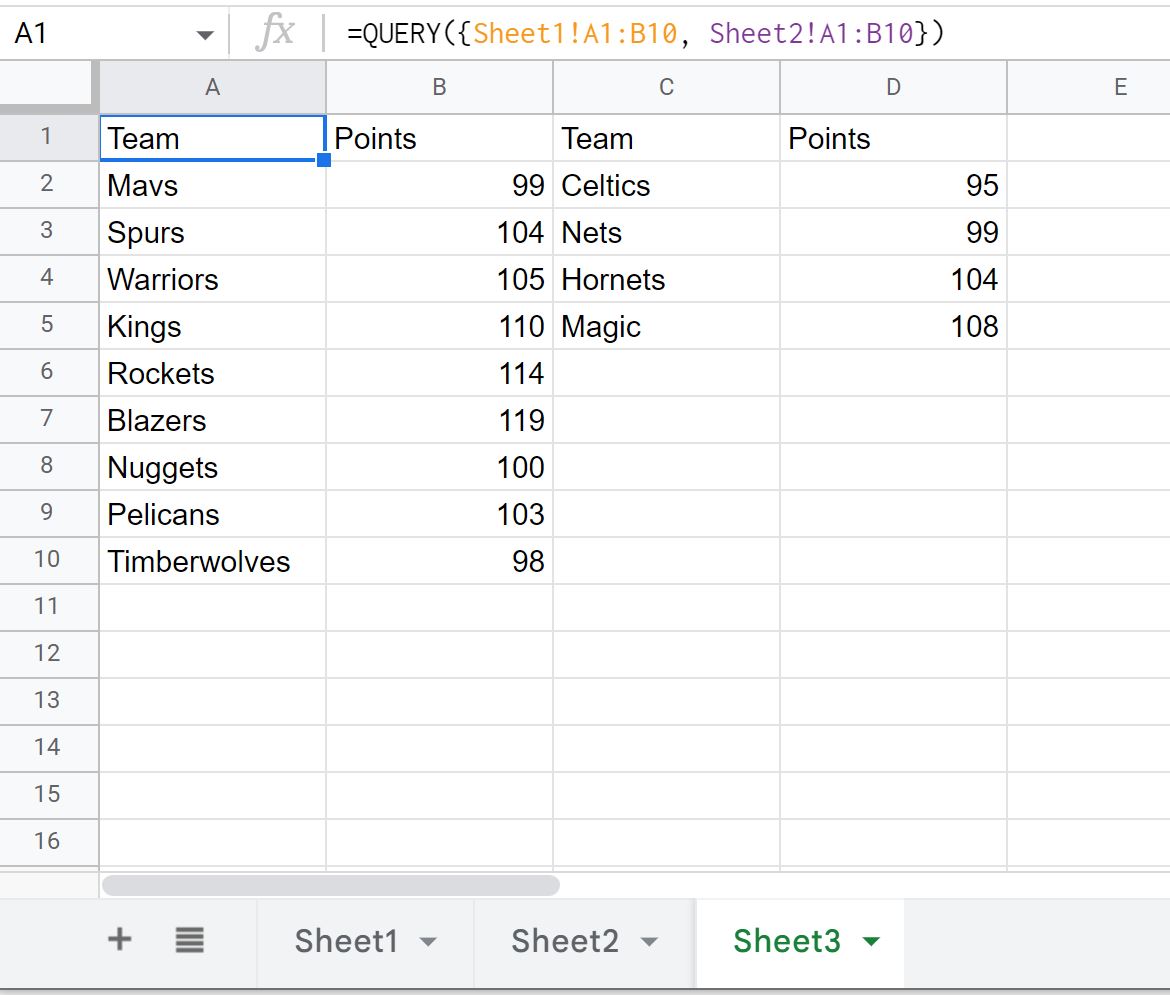
โปรดสังเกตว่าตอนนี้แถวจาก Sheet2 ถูกวางไว้ถัดจากแถวจาก Sheet1
หมายเหตุ : ในตัวอย่างนี้ เราใช้ช่วงเซลล์เพียงสองช่วง แต่คุณสามารถใช้ไวยากรณ์ที่คล้ายกันเพื่อสืบค้นช่วงเซลล์ได้มากเท่าที่คุณต้องการ
แหล่งข้อมูลเพิ่มเติม
บทช่วยสอนต่อไปนี้จะอธิบายวิธีดำเนินการค้นหาทั่วไปอื่นๆ ใน Google ชีต
Google ชีต: วิธีเลือกหลายคอลัมน์ในแบบสอบถาม
Google ชีต: วิธีค้นหาจากชีตอื่น
Google ชีต: วิธีใช้ Group By ในแบบสอบถาม
Google ชีต: วิธีใช้ Order By ในแบบสอบถาม